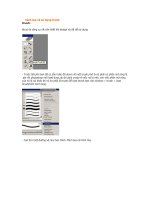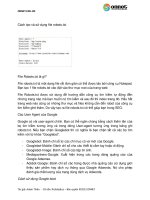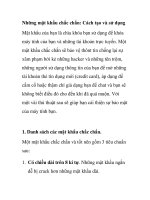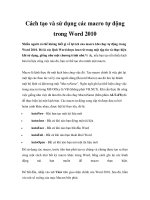Cách tạo và sử dụng shape trong photoshop
Bạn đang xem bản rút gọn của tài liệu. Xem và tải ngay bản đầy đủ của tài liệu tại đây (143.82 KB, 3 trang )
Cách tạo và sử dụng shape
Photoshop có rất nhiều các hỗ trợ về hoạt động như brush, shape, action, pattern,
texture.........tất cả chúng đều nhằm mục đích là làm cho photoshop hoạt động một cách linh
hoạt,hiệu quả,đạt được ý muốn của người sử dụng. Bài viết này mình sẽ tổng hợp về các kiểu
hỗ trợ đó để cho các bạn dễ bề sử dụng. Chủ yếu là cách tạo, sử dụng, save, load......cho các
bạn dễ bề sử dụng
Shape
Shape là một phần hỗ trợ tuy ko cần thiết lắm bằng brush nhưng nó lại giúp ích trong quá
trình trang trí.Muốn xem brush thì bạn nhấn vào phần tool custom shape nó sẽ cho bạn chọn
loại shape để sử dụng
- Bạn vào load shape tương tự như brush và shape thường có phần mở rộng là .csh
- Muốn shape hiện đầy đủ hơn thì vào preset manager giống như cái bảng sau
- Bảng này có tùy chọn giúp bạn xóa shape,load và save
Để tạo shape thì bạn cũng có thể sài pentool để vẽ một hình mà bạn muốn làm shape
- Và bạn phải nhớ shape chỉ được tạo ra khi bao đường bao quanh là path,tức là do pentool
tạo ra vào Edit > Define custom shape > đặt tên cho shape
- Sau đó nhấp phải chuột vào cái hình bạn vừa tạo ra>>>chọn make selection, sau đó vào
Edit > define brush rồi đánh tên brush của bạn
- Shape có một ưu điểm hơn brush là no có thể phóng lớn,thu nhỏ Bao nhiêu đi nữa thì chất
lượng ko bao giờ thay đổi,tức là ko bị hiện các pixel khi phóng lớn như ảnh thường hãy tạo
thêm một vài path nữa để thực hành tạo shape
- Rất dễ dàng.Khi bạn thấy 1 tấm ảnh có hình dẹp,muốn lấy nó để tạo ra shape cũng rất dễ.
Đầu tiên phải lấy một vùng lựa chọn quanh hình ảnh bạn muốn lấy,dùng các selection tool
hoặc sài Select > select colorg range
- Sau đó nhấp vào tool magic want, rồi nhấp phải chuột vào hình, chọn make work path. Nó
sẽ hỏi bạn lấy giá trị tolerance của path là bao nhiêu.
- Giá trị càng lớn thì độ chính xác càng cao,giá trị càng nhỏ thì nó sẽ lược bỏ và làm trơn tru
những chỗ răng cưa nhỏ
sau khi make work path rồi thì từ vùng lựa chọn sẽ biến thành một đường path bao quanh.
Bạn chỉ việc vào edit>define custom shape
© Kingboy - www.bantayden.com